 Vi er glædeligt overraskede over, hvor populære vores Schwab Tutorials er her på Marotta On Money-webstedet. Vi er et uafhængigt ejet og drevet formueforvaltningsselskab. Vi er ikke tilknyttet Schwab eller nogen anden depositar. Vi bruger Charles Schwab som den primære depotbank for de fleste af vores serviceniveauer.
Vi er glædeligt overraskede over, hvor populære vores Schwab Tutorials er her på Marotta On Money-webstedet. Vi er et uafhængigt ejet og drevet formueforvaltningsselskab. Vi er ikke tilknyttet Schwab eller nogen anden depositar. Vi bruger Charles Schwab som den primære depotbank for de fleste af vores serviceniveauer.
Hvis du gerne vil læse flere tutorials som disse, kan du nyde at abonnere på vores ugentlige nyhedsbrev.
Gennem et forhold med Charles Schwab har du adgang til Schwab-mobilappen. Hvis du har en smartphone, er der mange måder, hvorpå Schwab-mobilappen kan forenkle dit liv.
Men blandt dem giver Schwab-mobilappen dig mulighed for at oprette et MoneyLink mellem din bank eller en anden ekstern konto og din konto hos Schwab. Når denne forbindelse er oprettet, kan du til enhver tid flytte penge mellem disse konti fra appen eller på Schwab.com. Det gør besværlige opgaver som at finansiere din Roth IRA eller tage din krævede minimumsuddeling lidt nemmere.
Sådan opretter du et MoneyLink
Først skal du trykke på knappen “Transfer” til venstre for knappen “Deposit” midt på siden “Summary” (den første side, du ser, når du er logget ind).

Dernæst skal du vælge fanen “External Accounts” (eksterne konti) øverst på siden “Transfer”. Alle eksterne konti, som du har knyttet til dine Schwab-konti, vises på denne fane.
For at knytte eksterne konti til dine Schwab-konti skal du klikke på knappen “Tilføj konto” nederst på denne “Eksterne konti”-fane. Dette fører dig til en side, der viser Schwabs vilkår og betingelser og en dropdown-menu, hvor du kan vælge, hvilke af dine Schwab-konti du ønsker at linke til din eksterne konto. Når du har valgt en af dine Schwab-konti og markeret feltet med accept af Schwabs vilkår og betingelser, skal du klikke på den grønne “Fortsæt”-knap nederst på siden.
På næste side bliver du bedt om at vælge det pengeinstitut, hvor din eksterne konto føres. Hvis du ikke kan se dit pengeinstitut, skal du blot skrive navnet på dit pengeinstitut i det angivne søgefelt. Skærmbilledet skal se således ud:
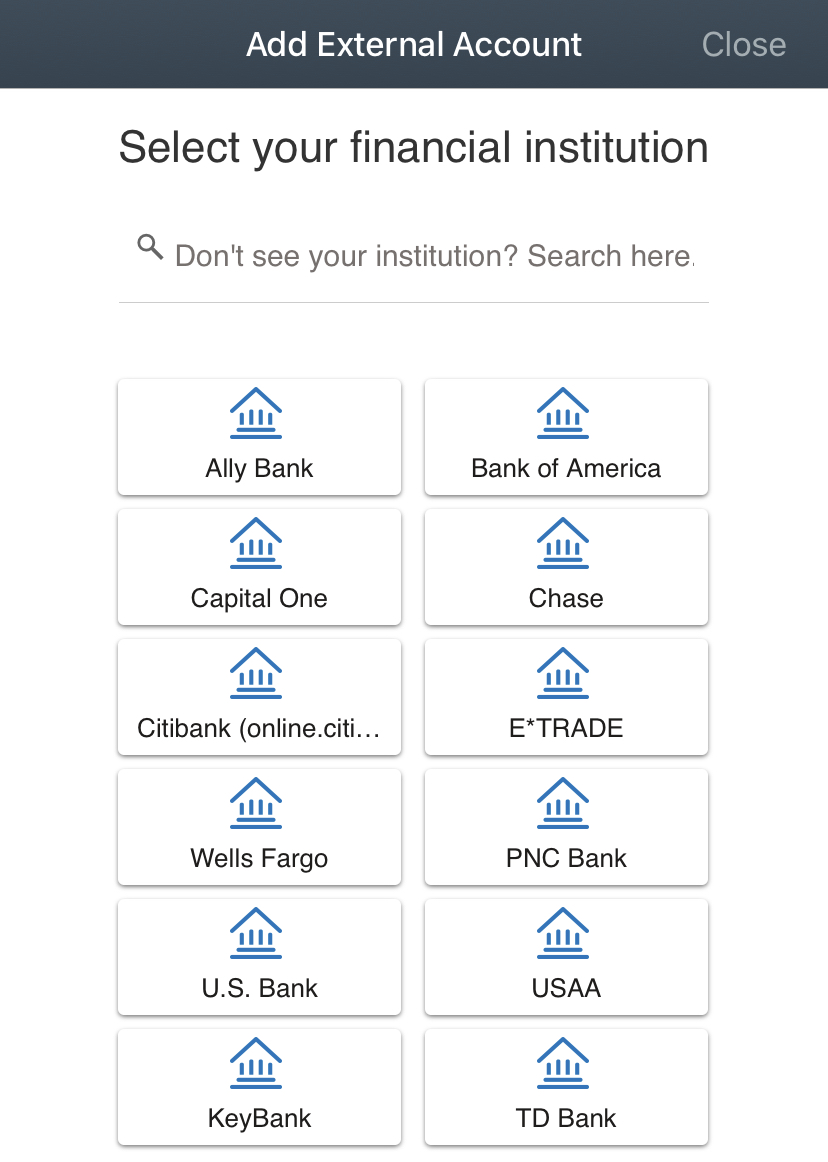
Når du har valgt dit pengeinstitut, bliver du bedt om at indtaste dine loginoplysninger for dit pengeinstitut og trykke på den grønne “Fortsæt”-knap for at gå videre til næste side.
Du bliver derefter bedt om at indtaste de sidste fire cifre i et registreret telefonnummer fra en liste af muligheder for at modtage en midlertidig kode til øjeblikkelig verifikation af din eksterne konto. Når du har indtastet telefonnummeret, bliver du bedt om at indtaste den 6-cifrede kode, der er sendt til det telefonnummer, der slutter med de sidste fire cifre, du har indtastet. Indtast den 6-cifrede kode, og tryk på den grønne knap “Fortsæt”.
Den følgende side viser kontoen i dit eksterne pengeinstitut og beder dig om at “bekræfte dine valgte konto(er)” ved at trykke på den grønne knap “Fortsæt”.
Når du har gennemført denne proces, sender appen dig tilbage til fanen “Eksterne konti”, hvor din eksterne konto bør vises sammen med en meddelelse, der siger: “Ejerskabet af din eksterne konto er blevet verificeret med succes. Du kan nu overføre penge ved hjælp af denne konto.”
Sådan bruger du en MoneyLink
For at igangsætte en overførsel mellem en ekstern konto og din Schwab-konto bruger du den samme proces som ved overførsel mellem Schwab-konti. Tryk på knappen “Transfer” til venstre for knappen “Deposit” midt på siden “Summary”.
Dette fører dig til hovedsiden “Transfer”, hvor du kan vælge den konto, du ønsker at flytte kontanter fra, i drop-down-menuen “From” og den konto, du ønsker at flytte kontanter til, i drop-down-menuen “To”.
Skærmbilledet bør se således ud:
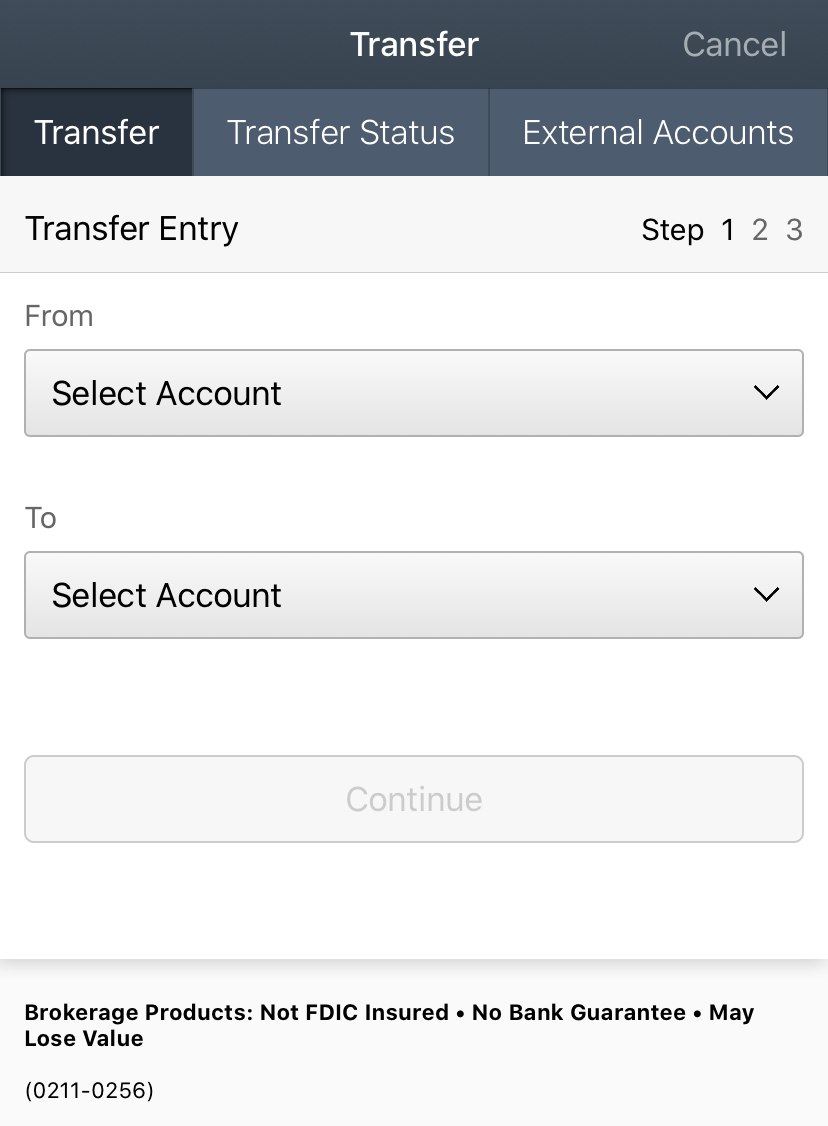
Når du har valgt de konti, du ønsker at flytte kontanter til og fra, vises yderligere felter, hvor du kan indtaste det kontantbeløb, du ønsker at overføre, og vælge hyppighed og dato for overførslen. Når du har foretaget dine valg, skal du trykke på den grønne “Fortsæt”-knap.
På den næste side vises en oversigt over din overførsel. Når du har bekræftet, at oplysningerne er korrekte, skal du trykke på den grønne knap “Send overførsel” for at fuldføre overførslen.
Du vil derefter se en “Bekræftelse”-side med en meddelelse om, at “Din overførsel er blevet foretaget med succes” og detaljerne om din overførsel. Denne side indeholder også knapper til at “Se overførsler” eller indlede en anmodning om “Ny overførsel”.
For at kontrollere status for din overførsel skal du trykke på fanen “Transfer Status” øverst på “Transfer”-siden som vist ovenfor.
Som altid, hvis du støder på problemer med denne proces eller har flere spørgsmål, kan du ringe direkte til Schwab Alliance på 800-515-2157.
Hvad enten du har haft Schwab-konti i mange år eller er i gang med at åbne en konto hos Schwab for første gang, kan du nyde godt af smartphone-appen og de mange praktiske funktioner, den tilbyder.
Foto af William Iven på Unsplash
